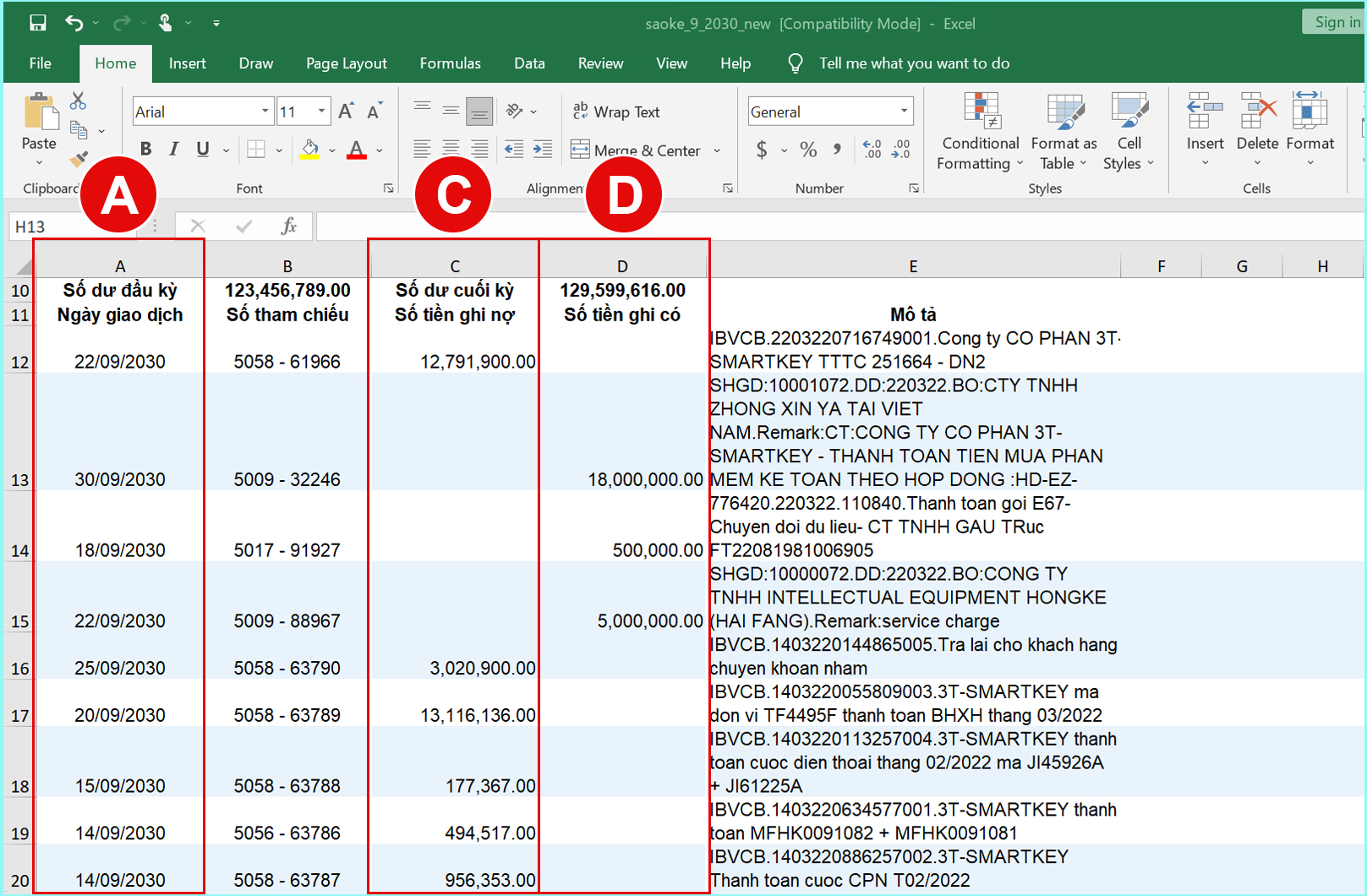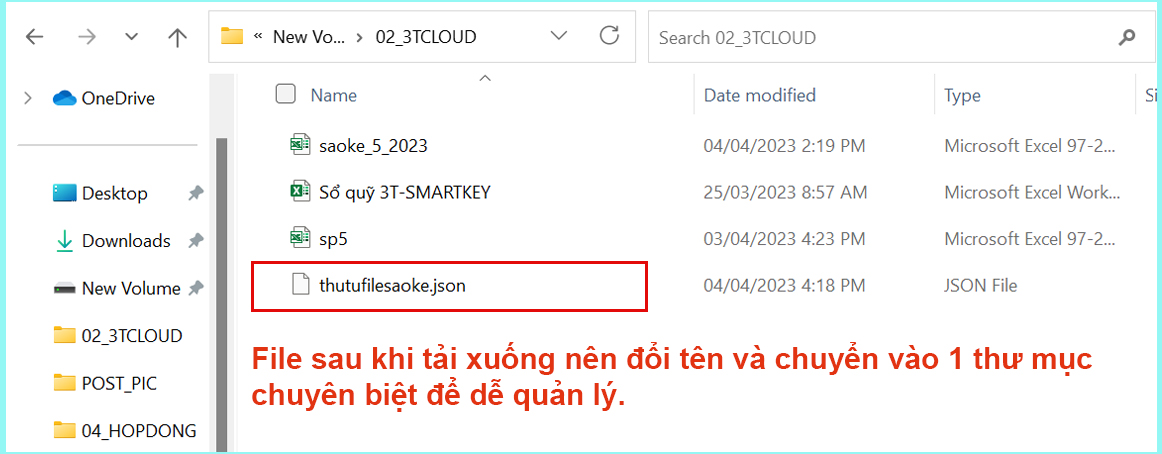3TCloud – Cập nhật dữ liệu từ sao kê, sổ phụ ngân hàng
Kính chào Quý khách hàng,
Bài viết này 3TCloud sẽ giới thiệu một chức năng vô cùng tiện ích đó là “Cập nhật sổ phụ ngân hàng”. Chức năng này sẽ giúp người dùng nhận dữ liệu từ file excel Bảng sao kê hoặc sổ phụ từ ngân hàng từ đó cập nhật hàng loạt chứng từ Báo nợ – Báo có vào dữ liệu kế toán. Thay vì phải nhập thủ công từng chứng từ ngân hàng, giờ đây chỉ bằng một vài thao tác số liệu ngân hàng đã được cập nhật đầy đủ và hoàn toàn chính xác.
Minh họa file sao kê ngân hàng
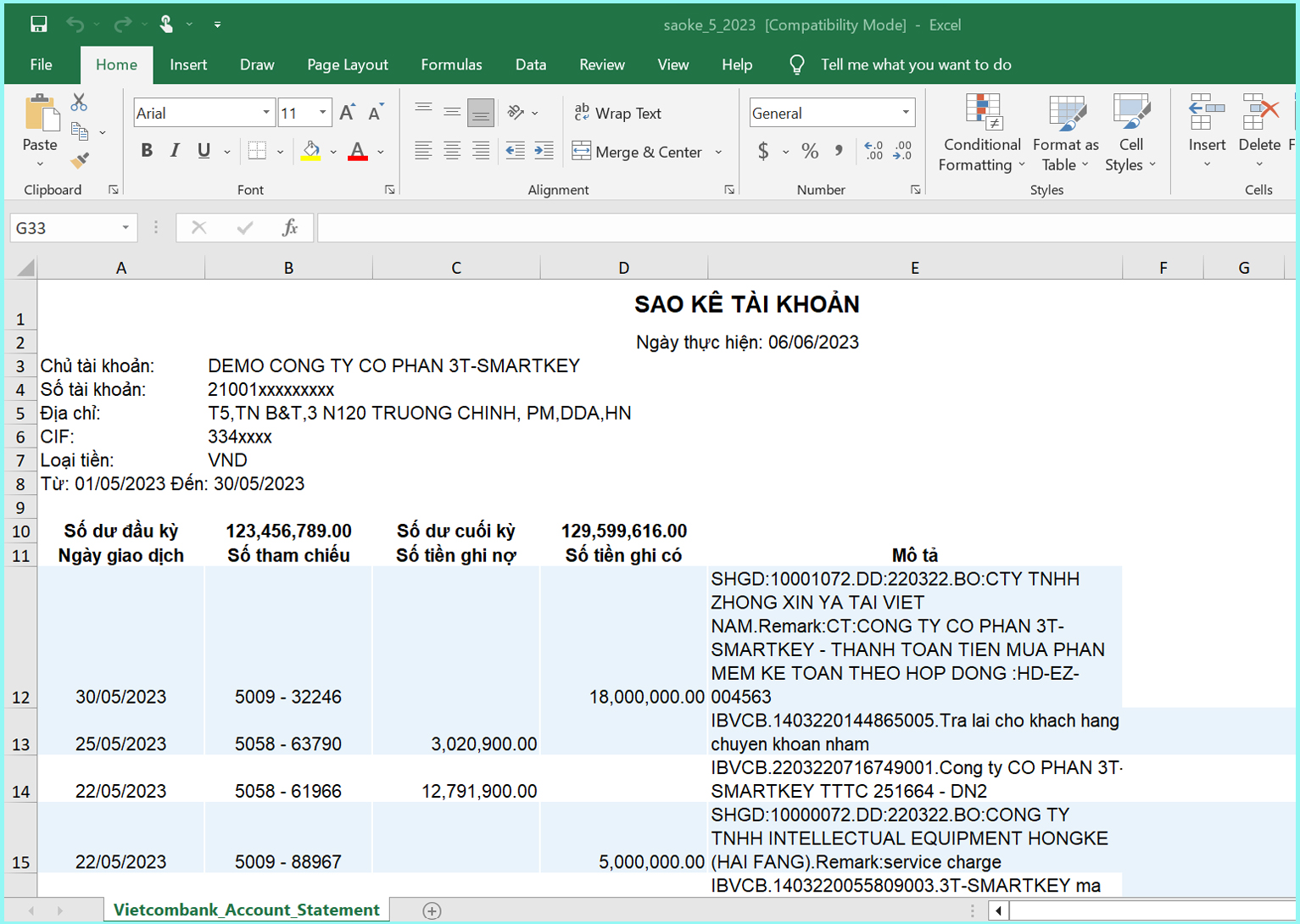
Cách thức thực hiện như sau:
Bước 1: Lựa chọn tính năng cập nhật
Vào phân hệ Tiền mặt, tiền gửi.
Tại cột Nghiệp vụ chọn chức năng Cập nhật sổ phụ ngân hàng
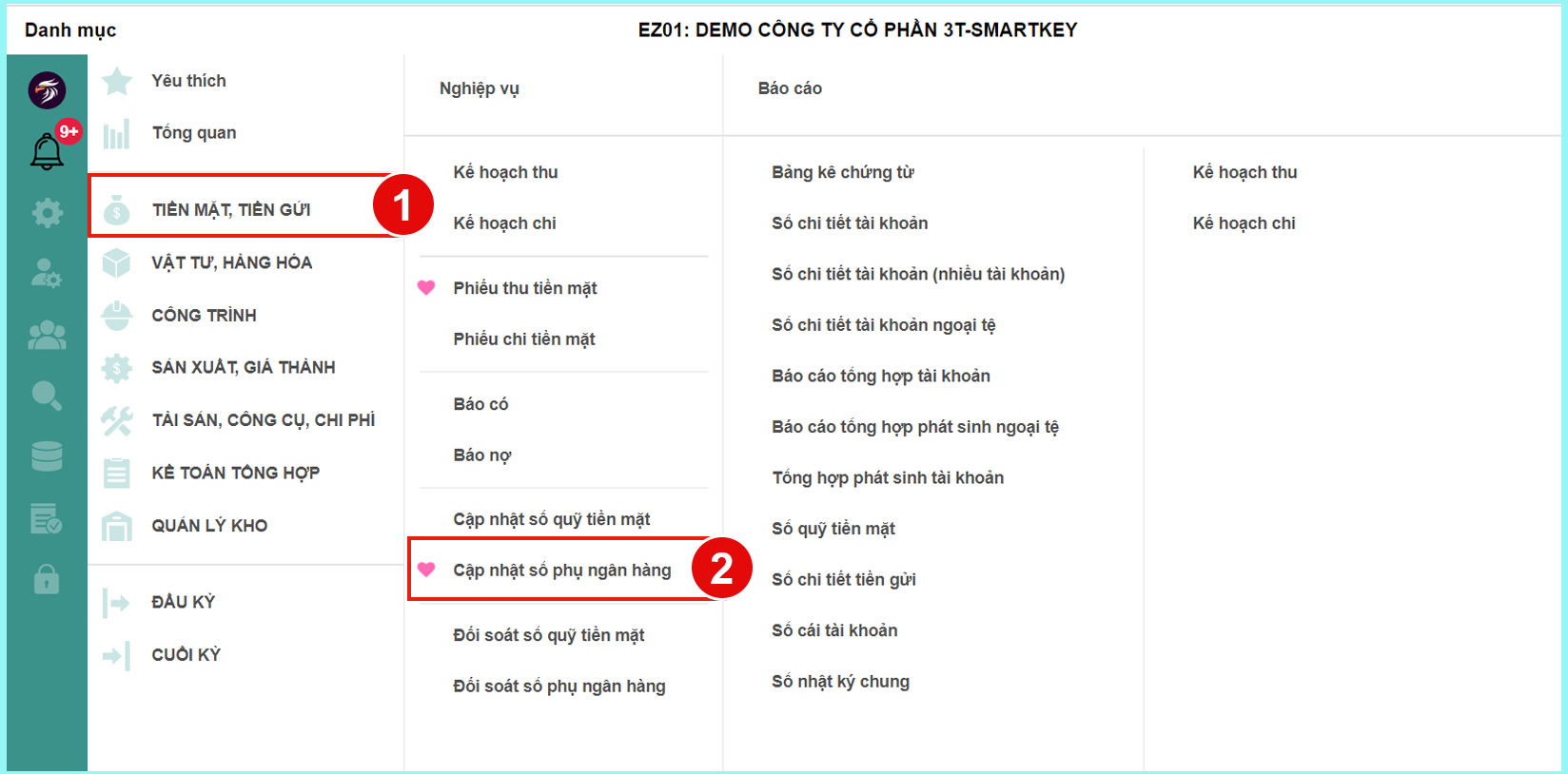
Bước 2: Thiết lập các cột nhận dữ liệu
Sau khi chọn chức năng Cập nhật, hiện màn hình khai báo thông tin gồm:
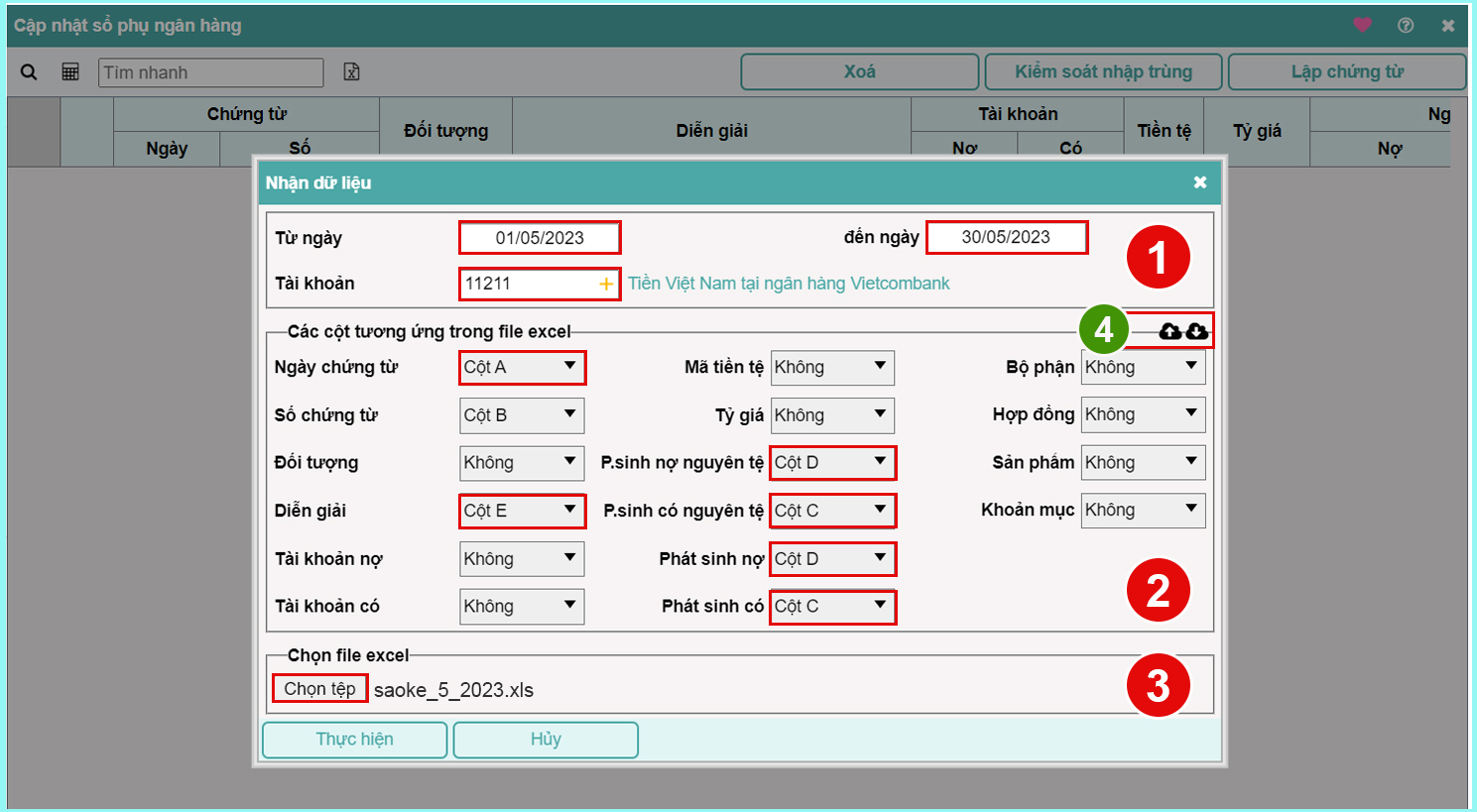
| 1 | Từ ngày – đến ngày | Thời gian chứa dữ liệu muốn cập nhật và so sánh kiểm soát trùng chứng từ. |
| Tài khoản | Chọn tài khoản tương ứng muốn cập nhật phát sinh dữ liệu ngân hàng.
Ví dụ: Muốn cấp nhật dữ liệu phát sinh của tài khoản Vietcombank chọn tiểu khoản 11211 – Tiền gửi ngân hàng Vietcombank |
|
| 2 | Các cột tương ứng |
Nội dung dữ liệu ở từng cột excel có ý nghĩa gì thì chọn tương ứng để phần mềm nhận đúng dữ liệu của cột đó. Ví dụ: Thông tin ngày tháng ở cột A. Thông tin phát sinh tiền vào tài khoản (Ghi Nợ 11211) ở cột D, …
|
| 3 | Chọn file excel | Tích chọn file excel sao kê tài khoản chứa dữ liệu muốn cập nhật. |
| 4 | Tiện ích lưu vị trí cột | Sau khi chọn được các vị trí cột tương ứng với file sao kê/ sổ phụ. Người dùng chọn tiện ích tải xuống để phần mềm tạo ra 1 file cấu trúc lưu lại vị tri các cột đã chọn. Lần tiếp theo khi vị trí cột tương ứng bị thay đổi, người dùng muốn lấy lại vị trí các cột cũ thì chọn biểu tượng tải lên và chọn file cấu trúc đã lưu trước đó.
|
Thiết lập và chọn xong file nhấn “Chấp nhận” để phần mềm nhận dữ liệu.
Các dữ liệu khai thác được từ trong file sao kê sẽ được chuẩn hóa tại danh sách.
Bước 3: Kiểm soát trùng
Nếu trước đó, người dùng đã nhập liệu một số nghiệp vụ phát sinh liên quan đến tài khoản ngân hàng trong khoảng thời gian muốn cập nhật thì sẽ thực hiện chức năng Kiểm soát nhập trùng. Chức năng này sẽ giúp người dùng nhận biết được các phát sinh đã nhập liệu để không cập nhật thêm lần 2.
Phần mềm sẽ so sánh 3 thông tin gồm: Ngày tháng – Đối tượng – Phát sinh Nợ/Có
Để kiểm soát nhập trùng người dùng sẽ hoàn thiện thông tin đối tượng mục (1) sau đó nhấn chức năng (2) Kiểm soát trùng
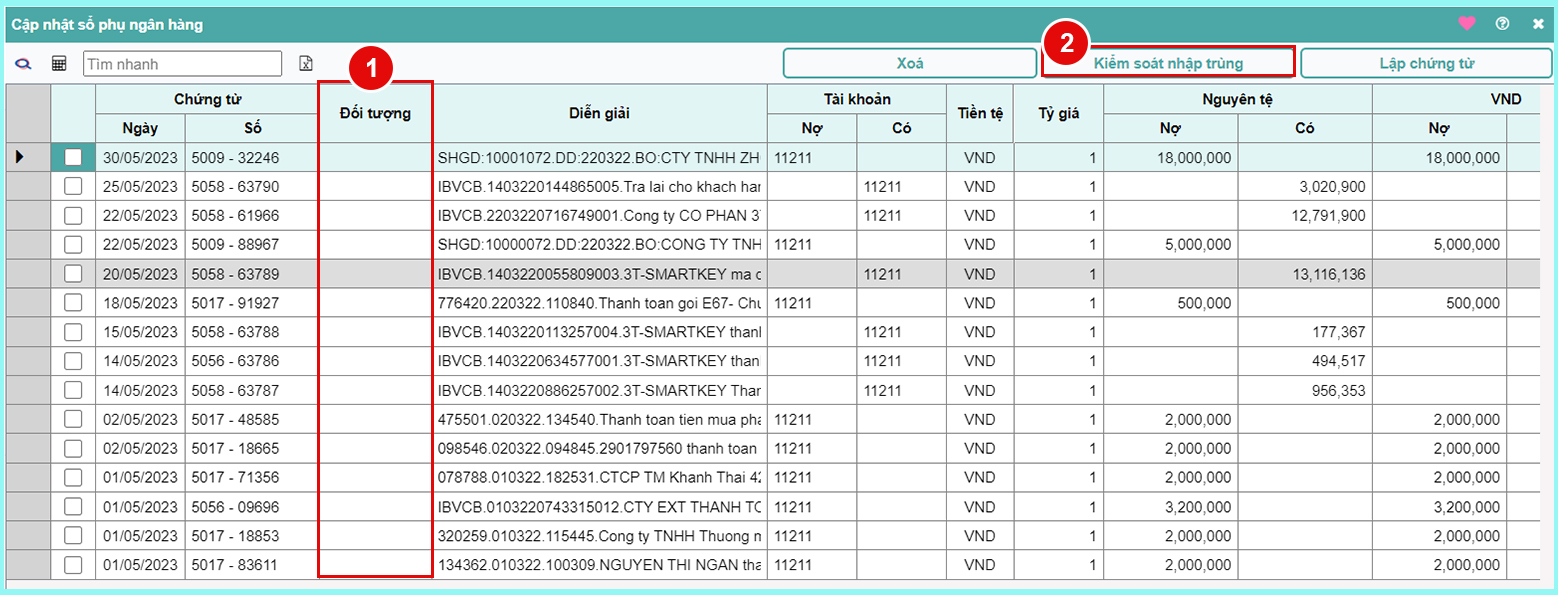
Bước 4: Hoàn thiện dữ liệu trước khi Lập chứng từ
Sau khi thực hiện Bước 3, phần mềm sẽ trả kết quả đánh dấu những phát sinh trùng.
Các phát sinh trùng nhau sẽ được đánh tích tại cột đầu tiên. Người dùng tiến hành kiểm tra, nếu xác nhận không muốn nhập trùng thì chọn biểu tượng lọc tại cột đánh dấu mục (3) để loại bỏ các phát sinh trùng. (Bỏ chọn mục True)
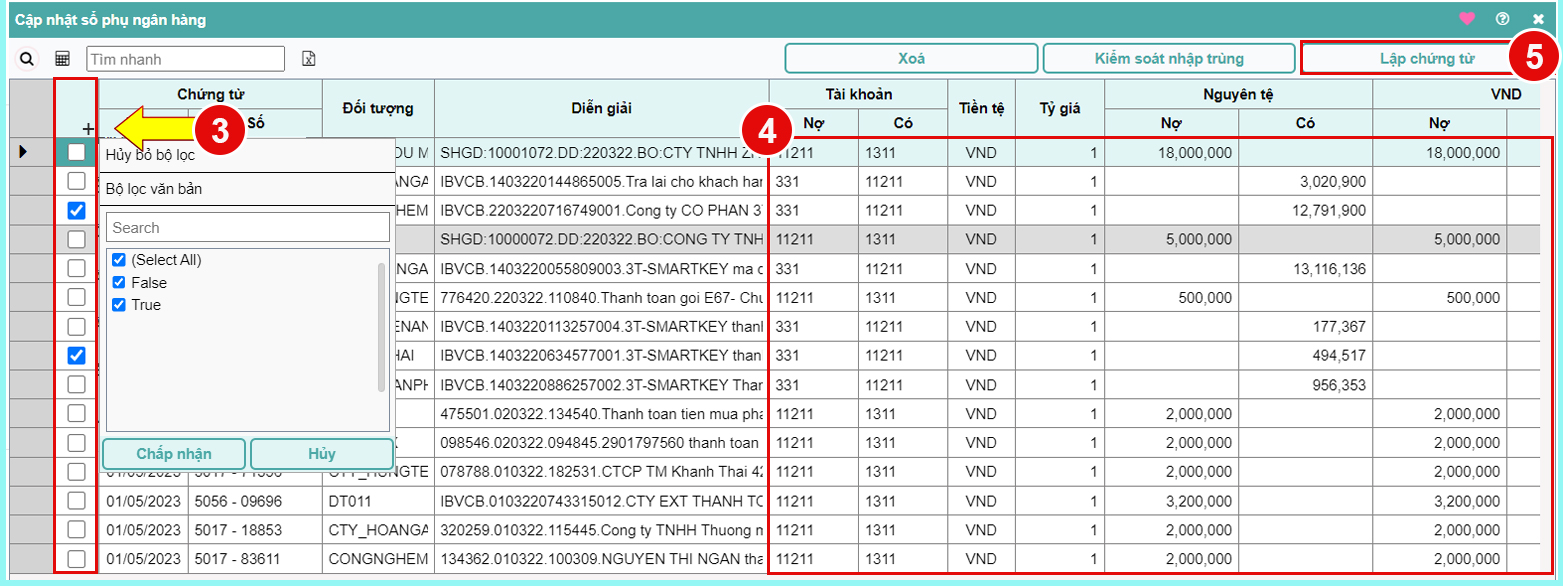
Hoàn thiện các dữ liệu còn thiếu – Mục số (4) trước khi cập nhật chứng từ. Thông thường gồm các thông tin: Tài khoản Nợ – Có, Bộ phận – Hợp đồng – Sản phẩm – Khoản mục (nếu có).
Tại các ô trống ở từng cột nếu muốn nhập dữ liệu giống nhau có thể đặt chuột vào ô có dữ liệu nhấn phím tắt CTRL + D dữ liệu đó sẽ được sao chép toàn bộ xuống các ô trống phía dưới ngay lập tức.
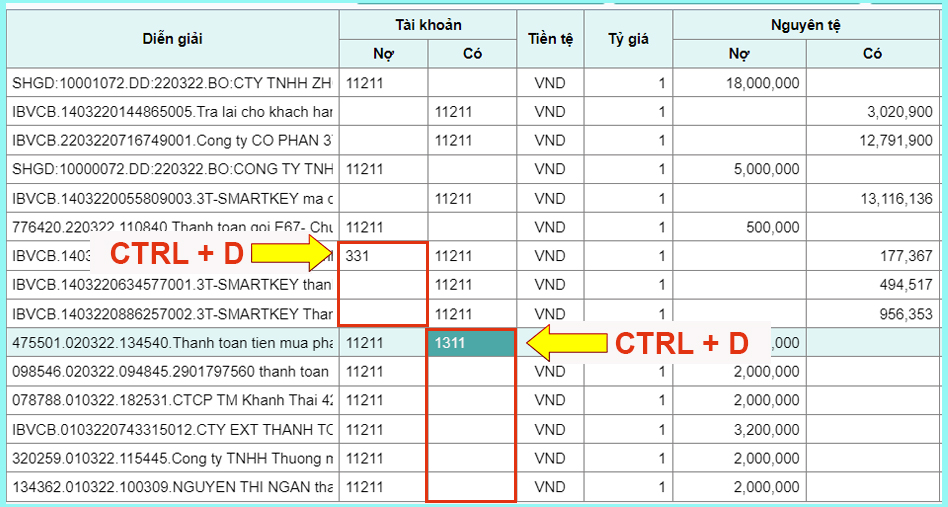
Sau khi hoàn thiện danh sách nhấn mục (5) Lập chứng từ. Các chứng từ Báo Nợ – Báo Có sẽ được lập tự động. Người dùng có thể vào phân hệ Báo nợ – Báo Có để kiểm tra chứng từ hoặc Sổ chi tiết tài khoản,..
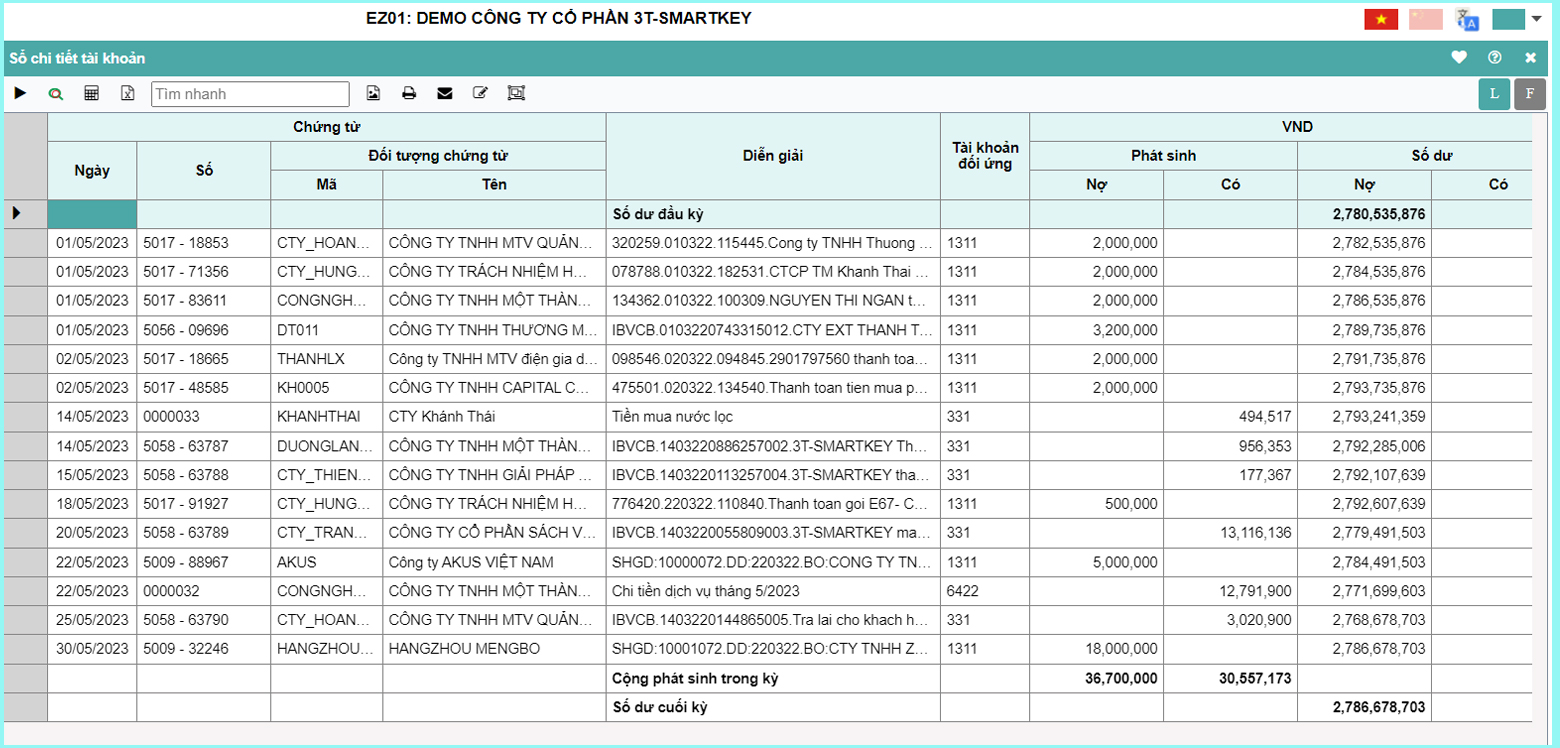
Như vậy chỉ một vài thao tác đơn giản, toàn bộ dữ liệu phát sinh liên quan đến tài khoản ngân hàng đã được cập nhật vào dữ liệu Phần mềm 3TCloud.
GHI CHÚ:
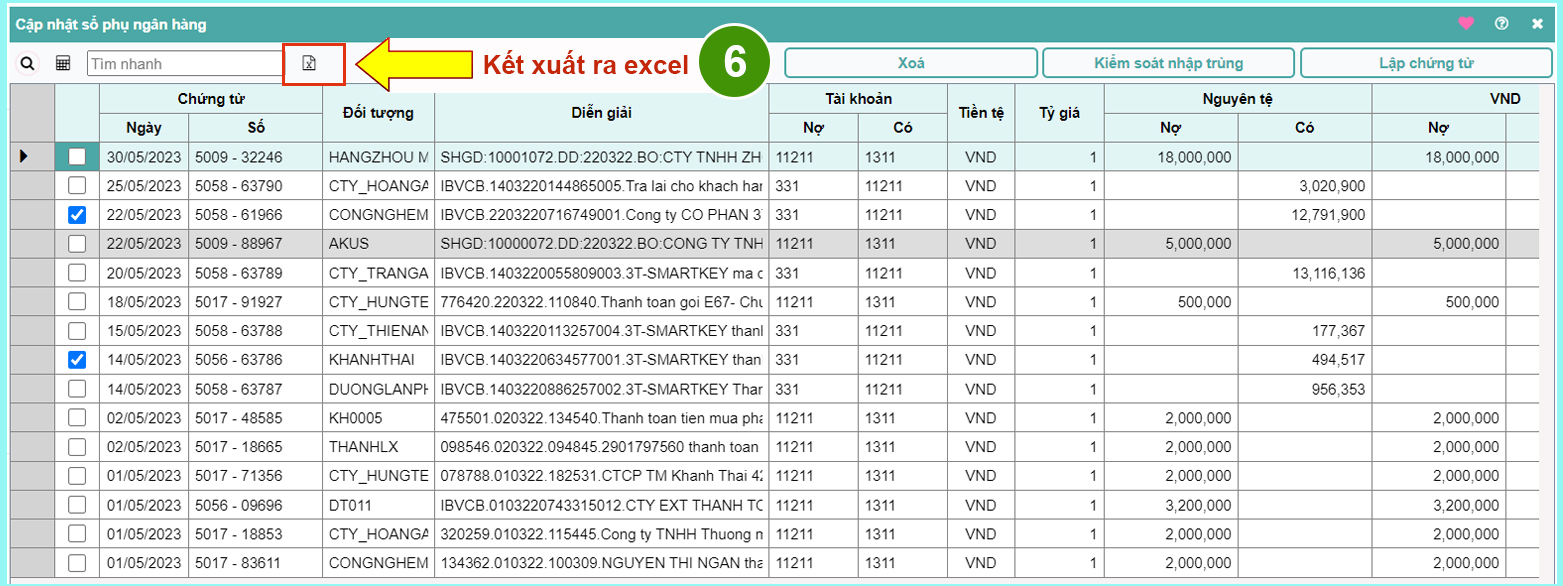
Trong trường hợp người dùng mới hoàn thiện được 1 phần danh sách chứng từ tại Bước 4, thì để lưu lại kết quả có thể làm tiếp sau thì sẽ sử dụng chức năng (6) Kết xuất ra excel. Như vậy sẽ có 1 file sao kê mới được bổ sung thêm 1 phần dữ liệu (Đối tượng, tài khoản,…) để lần sau thực hiện Cập nhật người dùng sẽ chọn lấy dữ liệu từ file mới này chứ không phải file gốc phải hoàn thiện lại từ đầu.
Chức năng Kết xuất excel còn một mục đích khác đó là: Sau khi hoàn thiện toàn bộ dữ liệu mục (4) và Lập chứng từ (5) thành công, người dùng BỎ chọn lọc ở mục (3) làm bước (6) Kết xuất ra excel để có file dữ liệu sao kê đầy đủ để thực hiện chức năng “Đối soát sổ phụ ngân hàng” (Xem bài viết tại đây)
Chúc quý khách hàng thực hiện thành công!